
Estrategias para arreglar YouTube que no funciona en Android [No te puedes perder]

"Hola, me he encontrado con un pequeño problema en los últimos días. Mi aplicación móvil de YouTube simplemente se niega a reproducir videos. Puedo navegar por el sitio, pero cada vez que reproduzco un video dice 'Algo salió mal, toca para volver a intentarlo' cada maldita vez. ¿Puede alguien ayudarme? Realmente está empezando a ponerme de los nervios".
- De Reddit
YouTube es una aplicación de estudio y entretenimiento que permite a los usuarios buscar, mirar, compartir y subir vídeos. Sin embargo, bastantes usuarios se han encontrado con el problema de que YouTube no funciona en dispositivos Android . Afortunadamente, ahora podemos obtener aquí consejos eficaces para solucionar problemas y resolverlos de inmediato.
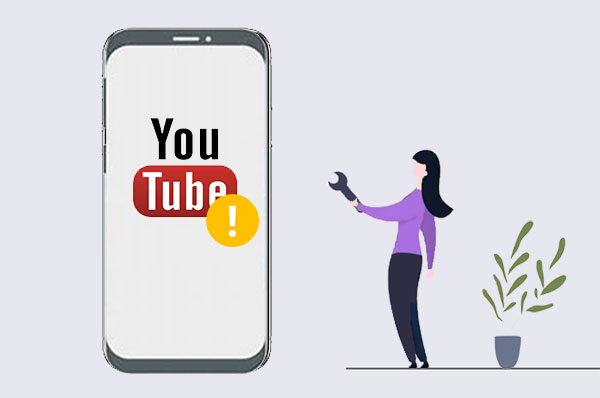
1. ¿Por qué YouTube no funciona en Android ?
Hay varias razones que pueden provocar que YouTube no funcione en dispositivos Android . Algunas razones comunes incluyen:
2. ¿Qué versión Android necesita YouTube?
La aplicación YouTube requiere que los dispositivos Android se ejecuten con Android 6.0 (Marshmallow) o versiones superiores. Esto garantiza la compatibilidad y funcionalidad de la aplicación.
3. ¿Cómo descargo videos de YouTube sin conexión para usarlos cuando YouTube no funciona?Si está suscrito a YouTube Premium, tiene la opción de descargar videos directamente dentro de la aplicación de YouTube, lo que permite verlos sin conexión. De lo contrario, puede utilizar sitios web como SSYouTube que le permite descargar vídeos simplemente añadiendo "ss" antes de "youtube.com" en la URL del vídeo.
¿Cómo soluciono el almacenamiento en búfer de YouTube en Android ? Ahora que sabemos el motivo, podemos abordar el problema. En esta sección, le brindaremos explicaciones detalladas de 9 formas de reparar aplicaciones de YouTube que fallan o no funcionan en Android .
Cuando tenga problemas con la aplicación de YouTube que no funciona correctamente en su dispositivo Android , el primer paso para solucionar el problema que debe intentar es reiniciar la aplicación de YouTube. Este proceso es sencillo pero a menudo muy eficaz. Ayuda a actualizar la memoria de la aplicación, resolviendo cualquier problema técnico menor que pueda haberse acumulado debido al uso prolongado de la aplicación.
Reiniciar la aplicación también ayuda a restaurar la funcionalidad que pudo haber sido interrumpida debido a circunstancias imprevistas o durante el proceso de actualización. Si el problema persiste después de reiniciar la aplicación, es posible que deba probar pasos de solución de problemas más avanzados.
Cierra la aplicación YouTube en segundo plano en tu teléfono Android y luego reiníciala. Compruebe si puede funcionar normalmente.

Al solucionar problemas relacionados con YouTube que no funciona en un teléfono Android , es fundamental asegurarse de que su teléfono esté conectado a una red estable. En primer lugar, comprueba si tu conexión Wi-Fi o red de datos móviles funciona correctamente. Puedes intentar cambiar a una red Wi-Fi diferente o usar datos móviles para confirmar si el problema está aislado de una red específica. Si la conexión de red está bien pero el problema persiste, pruebe otras soluciones.

Si tiene problemas al usar YouTube en su dispositivo Android , intente restablecer la conexión de red habilitando el modo avión. Esta sencilla operación en ocasiones puede resolver problemas causados por las conexiones de red. Simplemente baje la barra de notificaciones, ubique el ícono del modo avión y actívelo. Espere aproximadamente un minuto y luego vuelva a desactivar el modo avión.
Esta acción obliga al dispositivo a desconectarse de todas las redes y luego volver a conectarse, lo que ayuda a eliminar cualquier error de red que pueda estar causando problemas con la aplicación YouTube. Una vez que se completen estos pasos, vuelva a abrir la aplicación de YouTube y verifique si el problema se ha resuelto. Si el problema persiste, es posible que necesites más soluciones.

¿Cómo soluciono que YouTube no funcione en mi Android ? Si tiene problemas con la aplicación de YouTube que no funciona correctamente en su dispositivo Android , reinstalar la aplicación de YouTube podría ser una solución eficaz. A continuación se explica cómo funciona:
Paso 1. Primero, deberás desinstalar la aplicación actual de YouTube . Esto se puede hacer presionando prolongadamente el ícono de la aplicación y seleccionando "Desinstalar", o yendo al menú "Configuración" de su dispositivo, buscando "Aplicaciones", eligiendo "Administrar aplicaciones", seleccionando la aplicación YouTube y haciendo clic en "Desinstalar".

Paso 2. Luego, vaya a Google Play Store, busque YouTube y seleccione "Instalar" para descargar y reinstalar la aplicación.
¿Cómo soluciono el almacenamiento en búfer de YouTube en Android ? Reiniciar el dispositivo es un método simple pero efectivo. Al reiniciar el dispositivo, se pueden borrar todos los archivos temporales y errores en la memoria, lo que podría resolver problemas con la aplicación YouTube. Para realizar esta acción, mantenga presionado el botón "encendido" de su teléfono, luego seleccione la opción "Reiniciar". Espere a que el teléfono complete el proceso de reinicio, luego intente abrir la aplicación de YouTube y verifique si el problema se ha resuelto.

Actualizar la aplicación de YouTube puede solucionar que YouTube siga fallando en Android . La nueva versión de YouTube podría corregir errores que causan el problema e introducir nuevas funciones o mejoras. Estos son los pasos específicos:
Paso 1. Abre Google Play Store. Busque la aplicación de YouTube.
Paso 2. Comprueba si hay una actualización disponible. Si hay una actualización disponible, haga clic en el botón "Actualizar" para actualizar la aplicación.
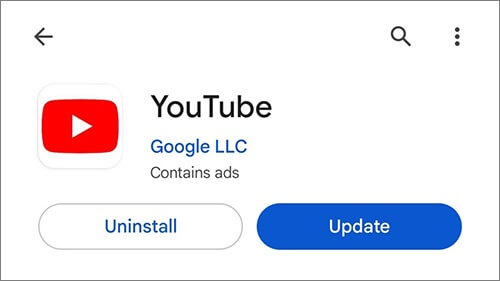
¿Cómo puedo evitar que YouTube se congele en mi Android ? Cuando YouTube no funciona en un teléfono Android , borrar el caché y los datos de la aplicación puede ser uno de los métodos efectivos para resolver el problema. Aquí están los pasos:
Paso 1. Ve al menú Configuración de tu teléfono.
Paso 2. Busque y haga clic en la opción "Aplicaciones" o "Administrador de aplicaciones". En la lista de aplicaciones, busque y haga clic en "YouTube".
Paso 3. A continuación, haz clic en la opción "Almacenamiento".
Paso 4. En la página abierta, verás opciones para borrar el caché y borrar los datos. Haga clic en "Borrar caché" y luego en "Borrar datos" de forma secuencial.

Asegurarse de que la configuración de fecha y hora en su dispositivo Android sea correcta es un paso importante para resolver problemas con la aplicación YouTube. Si la configuración es incorrecta, puede interrumpir el funcionamiento normal de la aplicación, especialmente aquellas funciones que dependen de marcas de tiempo. Para ajustar la fecha y la hora, puedes seguir estos pasos:
Paso 1. Vaya al menú "Configuración" de su dispositivo y seleccione "Sistema" o "Administración del sistema".
Paso 2. Busque "Fecha y hora". Aquí, puede configurar manualmente la fecha y hora correctas o elegir "Fecha y hora automáticas" para permitir que el dispositivo se sincronice automáticamente a través de la red.

Si ninguna de las soluciones descritas anteriormente resolvió el problema, puede utilizar este software de reparación Android , una herramienta profesional para solucionar varios problemas del sistema Android , como que la aplicación YouTube no funciona, el sistema falla , el teléfono se enciende, etc. Puede seleccionar el modelo correcto de su teléfono Android en la lista proporcionada y luego le proporcionará el firmware adecuado para reparar su dispositivo.
Funciones clave de reparación Android
Nota: Esta herramienta de reparación borrará todos los datos de su dispositivo Android durante el proceso. Recuerde hacer una copia de seguridad de sus datos Android con anticipación.
Siga estos pasos para solucionar que YouTube no funcione en Android con Android Repair:
01 Cuando inicie la herramienta de reparación Android en su PC, seleccione la opción "Reparar" y opte por "Reparación Android ". Luego, conecte su teléfono Android a su PC mediante un cable USB.

02 Dentro de la interfaz, elija las especificaciones de su teléfono Android , incluida la marca, modelo, país y operador. Una vez que haya realizado sus selecciones, verifique ingresando "000000" y luego haga clic en "Siguiente" para continuar.

03 Siga las instrucciones que aparecen en la pantalla para ingresar al modo de descarga en su dispositivo Android . Luego, haga clic en "Siguiente" y la herramienta comenzará a descargar el firmware Android y a actualizarlo en su dispositivo. Después de un cierto período, su dispositivo Android será reparado con éxito.

En este pasaje, proporcionamos varios métodos para arreglar que YouTube no funcione en Android , desde pasos simples hasta otros más difíciles. Además, Android Repair es capaz de resolver los problemas del sistema Android por completo. Esta herramienta puede analizar los problemas del dispositivo de manera integral y brindar soluciones, ahorrándole tiempo y esfuerzo, lo cual es una de las herramientas más efectivas en el mercado de aplicaciones.
Cualquiera que sea el método que elijas, esperamos que puedas resolver con éxito el problema de que YouTube no funciona.
Artículos relacionados:
Los 9 mejores programas de reparación de teléfonos Android para solucionar problemas comunes Android
[Trucos útiles] Cómo descargar un vídeo de YouTube sin YouTube Premium
Cómo descargar vídeos largos de YouTube con facilidad mediante 7 métodos eficaces
Cómo recuperar videos descargados de YouTube en Android [5 formas efectivas]

 Recuperación Android
Recuperación Android
 Estrategias para arreglar YouTube que no funciona en Android [No te puedes perder]
Estrategias para arreglar YouTube que no funciona en Android [No te puedes perder]